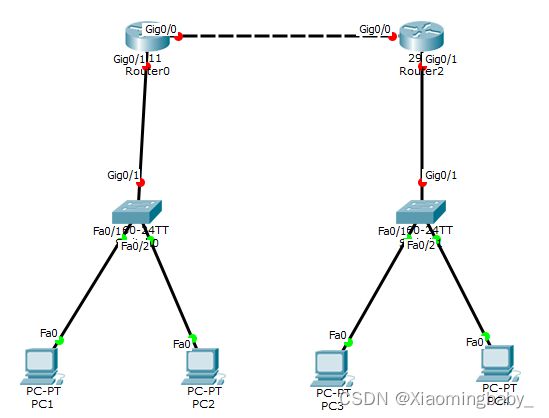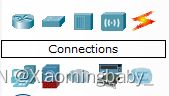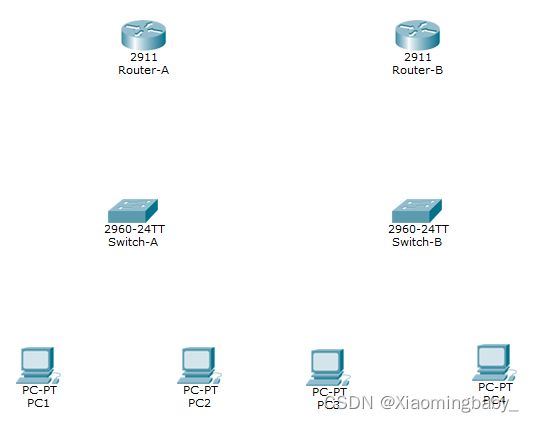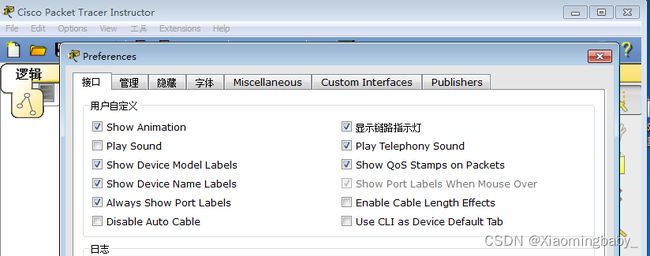使用Cisco Packet Tracer 搭建网络
学习情境
安装了Cisco Packet Tracer 软件后,还不太会使用该软件搭建网络,于是准备使用该软件搭建一个网络拓扑,用于以后的学习使用。
情境分析
如果在Cisco Packet Tracer中进行一组网络实验,首先要搭建好用于实验的网络拓扑结构,这就要求用户掌握如何在Cisco Packet Tracer 中添加网络设备,以及相邻的网络设备进行互联。
本实训重点学习网络设备的添加与连线,实训拓扑如图1-2-1所示。
图1-2-1 基于路由器和交换机的网络拓扑
步骤实现
步骤1:添加网络设备并更改标签名。在软件工作界面的设备选择区可以看到,这里有许多不同种类的网络设备,从左至右,从上到下依次为路由器、交换机、集线器、无线设备、设备之间的线缆、终端设备、防火墙、仿真广域网,以及自定义设备,如图1-2-2所示。
步骤2:首先在设备选择区内找到要添加的网络设备的大类别,再从该类别的设备型号中寻找自己想要的设备,最后拖动到工作区就完成了添加设备的操作。例如:在本实训中添加了一个型号为2911的路由器,如图1-2-3所示。添加完成后在工作区可以看到一个标签名为“Router0”的2911路由器的图标。使用鼠标单击该标签,可以进入标签的编辑状态,更改标签名为“Router-A”。
图1-2-3 添加2911路由器
步骤3:用同样的办法,可以添加其他的网络设备和更改标签名,添加完成后可以通过鼠标移动的方式调整各个设备之间的位置关系,如图1-2-4所示。
图1-2-4 添加所需的网络设备
步骤:4:认识网络连接的线缆。当添加好网络设备时,每个设备都是独立的,要进行网络配置实验,还要进行设备的连线。在Cisco Packet Tracer 6.1 Instructor中对设备的连线要求是非常严格的。不同的设备、不同的接口之间需采用不一样的线缆进行连接,否则不能通过。因此,连接设备时要特别注意。
当在设备选择区中选中线缆是,从右边栏中可以看到有许多不同的线缆类型,具体如图1-2-5所示。一次为自动选择类型、控制线、直通线、交叉线、光纤、电话线、同轴电缆、DCE串口和DTE串口线、Octal线。
图1-2-5 Cisco Packet Tracer 6.1 Instructor中的线缆类型
●自动选择类型:自动连线,可通用,一般不建议使用,除非真的不知道设备之间该使用什么线。
●控制线:用来连接计算机的COM口和网络设备的Console口。
●直通线:使用双绞线两端采用同一种线序标准制作的网线,一般用来连接不同网络设备的以太网口,如计算机与交换机、交换机与路由器的以太网口相连。
●交叉线:使用双绞线两端采用不同线序标准制作的网线,一般用来连接相同或相似网络设备的以太网口,如计算机与计算机、计算机与路由器、路由器与路由器的以太网口相连。
●光纤:又叫光导纤维,是软而细的、利用内部全反射原理来传导光束的传输介质。用于连接光纤设备,如交换机的光纤模块。
●电话线:用于连接Modem(调制解调器)或路由器的基本电话连接服务的RJ-11端口的模块。
●同轴电缆:现行以太网同轴电缆的接法有两种,一种为直径0.4cm的RG-11粗缆采用凿孔接头接法;另一种为直径0.2cm的RG-58细缆采用T型头接法。
●DCE串口和DTE串口线:用于路由器广域网接入。在实际应用当中,需要把DCE串口线和一台路由器相连,DCE串口线和另一台设备相连。但在Cisco Packet Tracer 6.1 Instructor中,只需选一根就可以了。若选了DCE这一根线,则和这根线先连的路由器为DCE端,需要配置该路由器的时钟。
●Octal线:俗称“八爪线”,用于连接多台设的管理。通过CAB-OCTAL-ASYNC电缆在一个异步接口上引出8条电缆连接到8台设备的console接口。
步骤5:使用线缆连接设备。
当网络设备添加好之后,选择相应额线缆,然后在要进行连线的网络设备上单击。在本实训中为PC1与Switch-A进行连接时使用直通线,单击PC1时会弹出如图1-2-6所示的端口选择界面,选中要进行连接的端口,再移动到Switch-A上单击鼠标,选中适当的接口就可以连接操作了。
图1-2-6 连接网络设备的端口
步骤6:使用步骤5的方法,可以对其他的设备之间进行连接。完成后的网络拓扑图应该与图1-2-1相似。
知识拓展
1.显示拓扑图中所有设备的端口
完成网络搭建后,可能无法看到设备之间使用的端口是多少,可以使用菜单命令“Option”找到并选择“Preference”选项,弹出如图1-2-7所示的软件属性配置对话框,选择“Always Show Port Labels”(总显示端口标签)来进行设置。
图1-2-7 设置显示端口标签对话框
2.设备编辑工具箱的使用
设备编辑工具箱,如图1-2-8所示。
图1-2-8设备编辑工具箱
使用设计编辑工具箱可以对设备进行编辑。设计编辑工具箱从左至右依次为选择、更改布局、笔记、删除、查看、增加简单协议数据单元和增加复杂协议数据单元。
●选择:选中一个设备或线缆,可以移动设备的位置。
●更改布局:总体移动。当网络拓扑比较大时,可以使用它进行移动查看。
●笔记:用来添加注释,使用户看得更清楚明白。
●删除:使用此工具可以删除一个或多个设备、线缆和注释等。
●查看:选中后,在路由器和PC机上可以看到各种表,如路由表等。
3.熟悉鼠标的操作方法
鼠标操作分为单击、拖动和框选。
●单击:单击任何一个设备,将打卡该设备的配置面板。
●拖动:拖动任何一个设备,可以重新调整该设备在界面中的位置。
●框选:框选可以选中多个设备,结合拖动可以同时移动多个选中的设备,从而调整设备的位置。
学习小结
本实训重点讲述了添加网络设备时应注意设备的型号,不同型号的设备功能会有很大的区别。不同的设备之间,不同类型的接口使用的连接线缆会有很大的差别,因此进行网络设备连接时要注意正确选择线缆。连接网络时要根据连接要求正确连接各个网络设备的端口。
实操考核
打开模拟器,完成图1-2-9所示的拓扑结构图。
图1-2-9 翔云公司拓扑结构图
每日一言:
不管什么时候,能够改变世界的人都是一心追逐梦想的人。 --口袋妖怪